Horumarka farsamada waxaa kaloo ka mid ah horumarka xusuusta, gudaha iyo dibaddaba kombiyuutarada. Haddii aad waligaa yaabtaySida loo ogaado nooca RAM ee aan haysto? halkan waxaad ka heli doontaa jawaabta.

Sideen ku ogaanayaa nooca RAM ee aan haysto?
Xusuusta RAM waa nooc ka mid ah xusuusta wax-akhriska oo laga helo gudaha Motherboard-ka kombiyuutarka. Waxaa jira laba nooc, guurto ah iyo firfircoon. Nuxurka kan koowaad lama beddeli karo illaa inta qalabku awood helayo, halka macluumaadka ku jira kan labaadna lumo marka la akhriyo, ama marka kombiyuutarka la damiyo.
Haddii aad rabto inaad ogaato faahfaahin intaas ka badan oo arrintan ku saabsan, waxaad akhrin kartaa maqaalka xubno motherboard.
Intaa waxaa dheer, noocyada kala duwan ee RAM waa la kala saari karaa, iyadoo ku xiran shaqadooda iyo ku xirnaanta Motherboard -ka. Marka, hadda waad ogaan doontaa sida loo ogaado nooca RAM ee kombiyuutarkaagu leeyahay.
Marka laga hadlayo nidaamka hawlgalka Windows, waad garan kartaa cabbirka iyo nooca xusuusta RAM adoo raacaya nidaamka soo socda: Qalabaynta> Nidaamka> Ku saabsan, ama sidoo kale iyada oo loo marayo amarka Ctrl + Shift + Esc, kaas oo si toos ah u siinaya dhammaan macluumaadka on xasuusta via Task Manager.
Markay halkaas timaaddo, waxaan tagnaa tabka la yiraahdo Waxqabadka oo aan dooranno xulashada Xusuusta. Tani waxay muujineysaa baaxadda RAM iyo xawaareheeda, tirada boosaska, iyo qaab -dhismeedka.
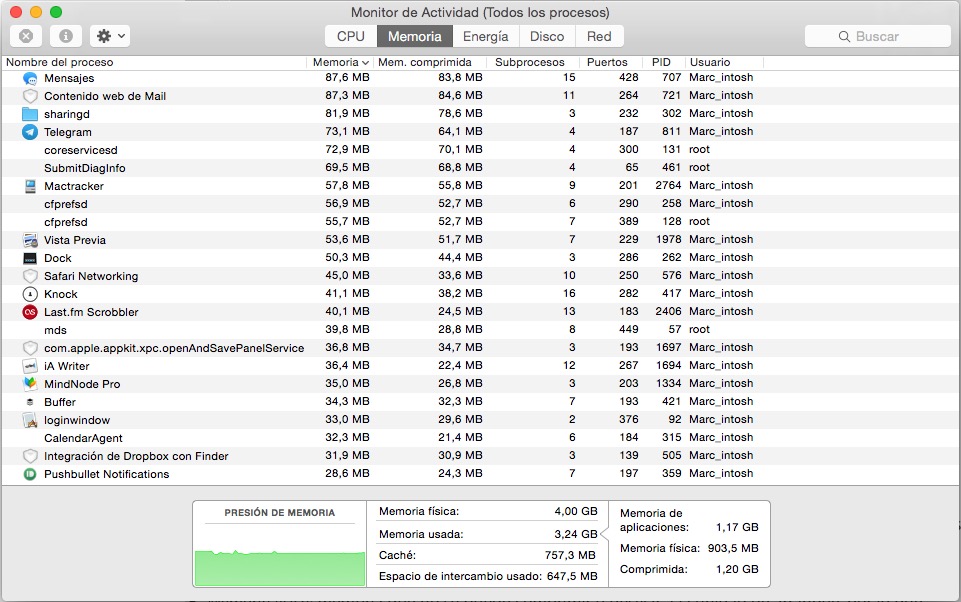
Sidoo kale, haddii aan haysanno kombiyuutar leh nidaamka hawlgalka macOS, waxaa lagama maarmaan ah inaan aadno menu -ka Apple si aan u galno macluumaadka nidaamka. Marka xigta, waxaan doorannaa Ku saabsan ikhtiyaarkan Mac. Halkaas waxaan ka heli doonnaa tilmaamaha cabbirka iyo nooca RAM ee aan haysanno.
Intaa waxaa dheer, haddii aan codsanno Warbixinta Nidaamka, waxaan awood u yeelan doonnaa inaan aragno macluumaadka ku saabsan xaddiga saxda ah ee xusuusta ee cutub kasta oo rakiban.
Dhinaca kale, haddii aan rabno inaan ogaano faahfaahinta xusuusta ee kombiyuutar leh nidaamka hawlgalka Linux, waa inaan isticmaalnaa amarka: sumo dmidecode - type memory | ka yar. Si loo fuliyo, waxaan riixnaa furaha Enter. Tani waxay ku filnaan doontaa in si sax ah loo ogaado cabbirka iyo nooca xusuusta la rakibay, iyo sidoo kale faahfaahinta xusuusta ee cutubyada kombiyuutarka.
Ugu dambayn, mararka qaarkood foomamka aan hadda aragnay kuma filna, laakiin waa lagama maarmaan in la aado codsiyada qaarkood sida, tusaale ahaan, CPU-Z. Kani waa codsi bilaash ah, oo la jaan qaada Windows, kaas oo kuu oggolaanaya inaad ogaato dhammaan faahfaahinta kombiyuutarka. Si aad si gaar ah u hesho faahfaahinta xusuusta, waxa ugu horreeya ee la sameeyo waa soo dejinta oo ku rakib kombiyuutarkaaga. Kadib, waxaan galnaa tabka Xusuusta oo gudaheeda ayaan u galnaa Nooca.